来源:小编 更新:2025-02-03 12:27:08
用手机看
亲爱的手机控们,你们是不是在给安卓手机刷机或者安装一些神奇的小软件时,突然发现需要打开那个神秘的“USB调试模式”呢?别急,今天我就要手把手教你如何轻松打开这个模式,让你的手机瞬间变身成为超级英雄!
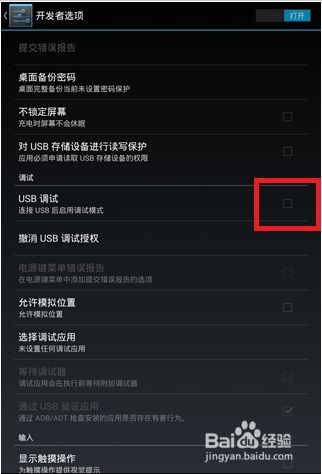
先来科普USB调试模式是安卓系统提供的一个功能,它可以让你的手机和电脑之间进行数据传输、安装应用、读取日志等操作。简单来说,就是让你的手机和电脑能够“对话”,实现各种高级操作。
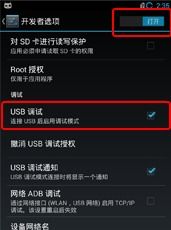
1. 找到设置:首先,解锁你的手机,然后在主屏幕上找到并点击那个小小的设置图标。
2. 进入开发者选项:在设置菜单中,向下滚动,直到看到“关于手机”或“系统”这样的选项,点击进入。
3. 连续点击版本号:在这个界面里,找到“版本号”或“系统信息”这样的选项,然后连续点击它7次。注意,这个过程可能会出现一些提示信息,比如“您现在是开发者!”之类的,不用管它,继续点击。
4. 进入开发者选项:点击返回键,回到设置菜单,这时候你会看到一个新出现的“开发者选项”或类似的选项,点击进入。
5. 打开USB调试:在开发者选项中,找到“USB调试”这个选项,然后点击右侧的开关,将其打开。这时候,你会看到一个绿色的勾勾,表示USB调试模式已经开启啦!
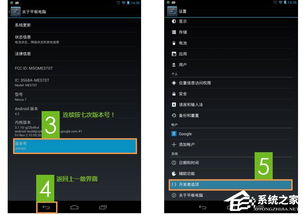
1. Android 2.1~2.3.7系统:直接在设置菜单中找到“应用程序”,然后进入“开发”,在这里勾选“USB调试”即可。
2. Android 4.0~4.1.2系统:在设置菜单中找到“开发人员选项”,勾选“USB调试”。
3. Android 4.2.1~4.3系统:在设置菜单中找到“关于手机”,连续点击7次“版本号”,进入开发者选项,勾选“USB调试”。
4. Android 4.4及以上系统:在设置菜单中找到“系统”,然后进入“开发者选项”,勾选“USB调试”。
1. 安全第一:开启USB调试模式后,你的手机可能会面临一些安全风险,比如被恶意软件攻击。所以,请确保你的电脑和手机都安装了杀毒软件,并且只连接可信赖的电脑。
2. 关闭USB调试:当你完成需要USB调试模式的功能后,请记得关闭它,以保护你的手机安全。
3. 兼容性问题:有些手机可能因为系统版本或硬件原因,无法开启USB调试模式。这种情况下,你可以尝试刷机或者升级系统。
4. 其他用途:除了刷机和安装软件,USB调试模式还可以用来传输文件、备份手机数据等。
通过以上步骤,相信你已经成功开启了安卓手机的USB调试模式。现在,你可以尽情地享受这个强大的功能带来的便利吧!不过,别忘了安全第一,合理使用USB调试模式哦!